

Vernon Roderick에 의해, 마지막 업데이트 : November 13, 2019
iOS 10으로 업그레이드하는 것은 iPhone 또는 iPad 사용자에게 제공하는 놀라운 기능 때문에 매우 흥미진진합니다. 여기에는 연락처, 음성 메일, 메모 및 일정에 대한 새로운 개선 사항과 사진을 통한 사람 및 장소 검색, Raw 및 Live 사진 편집 기능, 카메라를 돋보기로 사용하는 기능과 같은 특정 업그레이드가 포함됩니다. , 그리고 훨씬 더 열거합니다. 많은 사용자가 이전 iOS 버전에서 이 최신 버전으로 원활하게 전환하는 등 설치 후 장치가 제대로 작동하면 업그레이드가 성공한 것으로 간주할 수 있습니다. 그러나 모든 사람이 동일한 결과에 직면한 것은 아닙니다. 업그레이드 후 느린 성능, 빠른 배터리 소모 및 셀룰러 데이터 사용과 관련된 문제가 발생했다고 보고한 일부가 있었기 때문입니다. 이 글을 읽고 있다면 지금 이러한 iPhone 문제가 있을 수 있습니다.
파트 1: iOS 10 업그레이드 후 이러한 문제가 발생하는 이유2부: iOS 10 업그레이드 후 성능 저하 해결파트 3: iOS 10 업그레이드 후 빠른 배터리 소모 해결4부: iOS 10으로 업데이트한 후 네트워크 연결 문제 해결비디오 가이드: 다양한 iOS 시스템 문제를 해결하는 방법
설치 목표 아이폰 OS 10 iPhone 또는 iPad 장치를 사용하는 방법을 개선하고 완전히 새로운 사용자 경험을 제공하는 것입니다. 그러나 업그레이드 후 기기의 성능이 느려지면 짜증이 나고 왜 최신 버전으로 업그레이드했는지 후회할 수도 있습니다. 그러나이 문제는 iPhone 5, iPhone 5s, iPad 2 및 iPad Mini 2와 같은 구형 장치 모델에 가장 일반적입니다. 이러한 구형 모델 중 iPhone 또는 iPad가 성능 저하 문제 및 기타 iPhone 문제의 원인일 가능성이 가장 높습니다. . 그러나 장치가 최신 장치인 경우 장치 점검을 위해 공인 Apple 서비스 센터로 가져가야 할 수 있습니다.
iOS 10은 Apple 기기의 사용자 경험에 대해 훨씬 더 많은 기능과 업그레이드를 제공하기 때문에 iPhone 또는 iPad를 훨씬 더 많이 사용하고 대부분의 자유 시간을 기기를 탐색하거나 영화를 보거나 게임을 하면서 보낼 수 있습니다. . 이로 인해 장치가 최신 모델인 경우에도 배터리가 빠르게 소모될 수 있습니다. 이 배터리 문제의 또 다른 잘 알려진 원인은 이미 배터리가 부족한 것처럼 장치 하나를 종료하는 하드웨어 관련 버그입니다(사용자는 여전히 배터리 전원이 남아 있음을 기억하지만). 전원, 배터리 막대가 갑자기 30%로 점프합니다. 이 문제가 발생하는 경우 iOS 10 이후 iOS 10.1.1의 다음 업데이트를 받아야 할 수 있습니다. 이 업데이트로 인해 배터리 비율 막대에서 이 문제가 발생하는 것으로 보고되었습니다.

이동통신사의 데이터 네트워크에 연결할 수 없거나 집이나 지역 내에서 Wi-Fi 설정에서만 연결할 수 없는 성가신 문제가 발생하는 경우 업데이트로 인해 네트워크 연결 결함이 발생했을 수 있습니다. 장치. 업데이트가 장치의 네트워크 기능에 대한 구성이 잘못되었거나 모바일 네트워크 또는 Wi-Fi 설정을 담당하는 소프트웨어 구성 요소가 누락된 것입니다.
운영 체제를 iOS 10으로 업그레이드한 후 iPhone 또는 iPad에서 성능 저하가 발생하는 경우 다음을 각각 수행하고 이 문제가 해결되었는지 또는 장치의 성능이 개선되었는지 양쪽 끝에서 확인하십시오.
iPhone 또는 iPad에서 모든 설정을 재설정하면 기기의 성능을 개선하는 데 도움이 될 수 있습니다. 이러한 설정이 백그라운드에서 불필요한 작업을 수행하여 사용자가 인식하지 못하는 사이에 더 많은 프로세스가 실행될 수 있기 때문입니다. 그러나 공장 기본값으로 복원하는 것은 설정에만 적용되며 파일, 사진, 노래 및 비디오는 보존됩니다. 준비가 되었으면 다음으로 이동하여 기기의 모든 설정을 초기화할 수 있습니다. 설정 > 일반 > 다시 쓰기 > 모든 설정 재설정.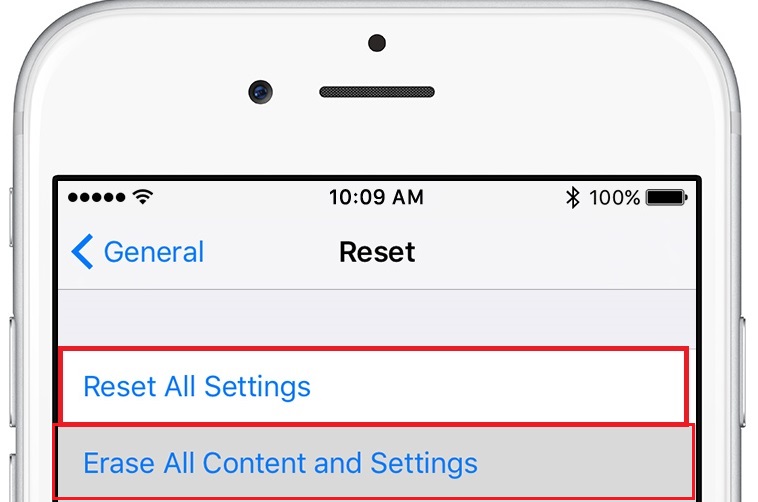
백그라운드 앱 새로 고침은 실행 및 사용하도록 선택한 앱을 열기 전에 데이터를 다운로드하는 역할을 하므로 해당 앱을 더 빠르게 실행할 수 있습니다. 그러나 사용하지 않는 다른 앱의 경우 이 기능을 비활성화해야 합니다. iOS 10으로 업그레이드한 후 비활성화하면 iPhone 또는 iPad의 성능에 더 큰 타격을 줄 수 있기 때문입니다. 백그라운드 앱 새로 고침을 비활성화하려면 다음으로 이동하십시오. 설정 > 일반 > 배경 앱 새로 고침.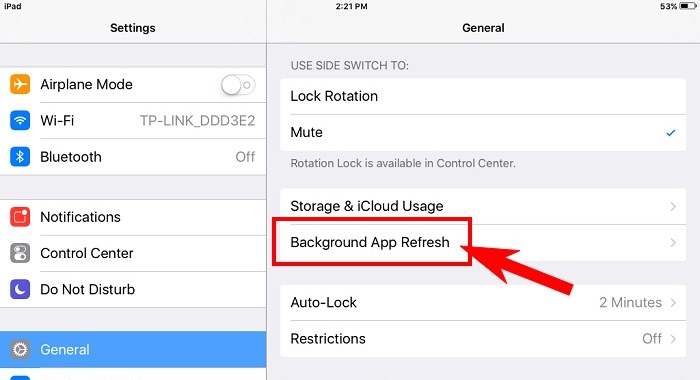
iOS 10으로 업그레이드하면 메시지 효과라고 하는 iMessage 앱을 통해 가족 및 친구와 대화할 수 있는 대화형 방식이 제공됩니다. 이를 통해 보낼 모든 메시지와 이모티콘에 효과가 있는 애니메이션 채팅을 시작할 수 있습니다. 그러나 이러한 효과는 특히 이러한 기능을 자주 사용하는 경우 휴대폰의 성능에 영향을 미칠 수 있습니다. 이렇게 하려면 다음으로 이동하십시오. 설정 > 일반 > 접근 용이성 > 모션을 감소.
iPhone 또는 iPad에 많은 사진, 비디오 및 파일을 보관하고 있는 경우 특히 많은 앱을 열 때 장치 성능에 영향을 줄 수 있으며 많은 앱이 닫혔지만 해당 프로세스는 여전히 백그라운드에서 실행 중입니다. 일부 저장 공간을 확보하면 앱을 실행하는 사용자에게 양보할 수 있으므로 앱을 사용할 때 속도가 향상될 수 있습니다. 다중 선택을 활성화하거나 다음과 같은 타사 응용 프로그램을 사용하여 대량으로 삭제할 수 있습니다. FoneDog - iOS 데이터 지우개.
기기를 다시 시작하면 일부 앱을 닫고 백그라운드에서 실행 중인 프로세스를 종료하여 여유 공간을 확보하여 휴대전화의 성능을 높일 수 있습니다. 빨간색 슬라이더가 나올 때까지 잠자기 또는 깨우기 버튼을 길게 누르면 됩니다. 장치를 종료하려면 이 슬라이더를 오른쪽으로 끕니다. 그런 다음 잠자기 또는 깨우기 버튼을 길게 눌러 다시 켜십시오.
iPhone 또는 iPad의 배터리가 매우 빠르게 소모되는 경우 아래의 빠른 해결 방법을 수행하여 이 문제를 해결할 수 있습니다.
iOS 10은 iPhone 또는 iPad를 사용하는 새롭고 흥미로운 방법을 제공하기 때문에 많은 앱을 설치하거나 평소보다 더 많이 사용하도록 유혹했을 수 있습니다. 하지만 이렇게 하면 배터리가 빨리 소모되어 기기를 자주 충전해야 한다는 사실을 모를 수도 있습니다. 사용량이 많다면 사용 중인 앱이 어떻게 전력을 소비하는지 항상 모니터링해야 합니다. 이는 다음으로 이동하여 수행할 수 있습니다. 설정 > 용법 > 배터리 사용량. 여기에서 배터리 사용률이 높은 앱을 확인하고 장치의 배터리 수명을 연장할 수 있도록 닫을 앱을 결정할 수 있습니다.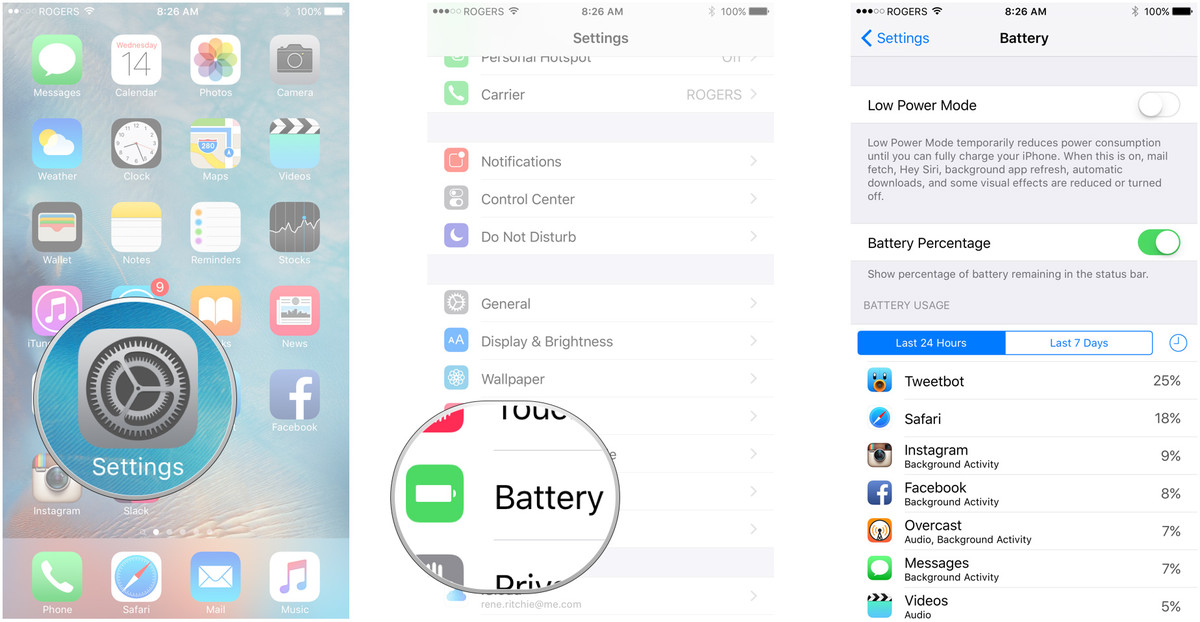
iCloud 키체인은 기기에 있는 계정 이름, 암호 및 기타 기밀 정보를 암호화하여 모든 Apple 기기에 자동으로 동기화하는 앱입니다. iOS를 많이 사용하지 않는 경우 이 기능이 필요하지 않을 수 있으므로 이 기능을 끄면 배터리 전원을 더 많이 절약할 수 있습니다. 다음으로 이동하여 이 기능을 비활성화하십시오. 설정 > iCloud에 > 키 체인 > iCloud를 키 체인.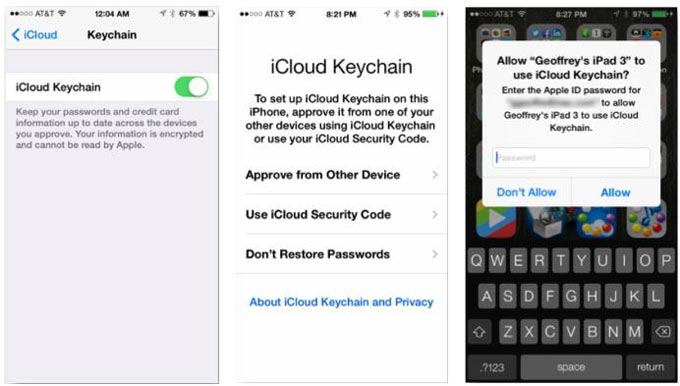
iPhone 또는 iPad의 배터리가 부족한 경우 저전력 모드를 활성화하여 배터리를 최대화할 수 있습니다. 이 설정은 장치가 낮은 배터리 비율에 도달할 때 소모되는 배터리 양을 줄여서 다시 충전할 수 있을 때까지 더 오래 지속되도록 합니다. 이 기능의 영향을 가장 많이 받는 애플리케이션은 이메일 가져오기, Hey Siri, 백그라운드 앱 새로 고침, 메시지 효과, 자동 다운로드 및 자동 잠금입니다. iPhone 또는 iPad의 배터리 막대가 노란색이면 이미 저전력 모드에 있다는 의미입니다.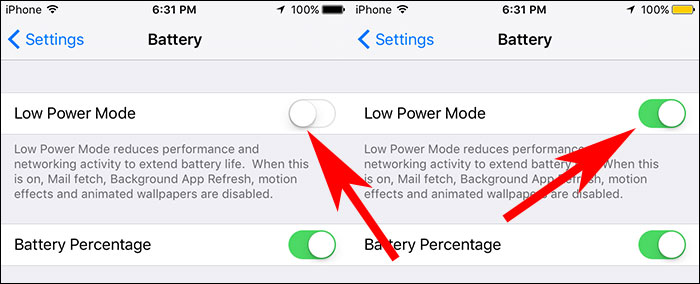
장치의 배터리를 절약하는 또 다른 방법은 비행기 모드를 켜는 것입니다. 이 설정은 iPhone 또는 iPad에서 수신되는 모든 연결 및 신호를 차단합니다. 그리고 이것은 Apple의 이러한 장치가 백그라운드에서 네트워크 연결을 지속적으로 검색하는 것으로 알려져 있기 때문에 배터리 절약에 매우 유용합니다.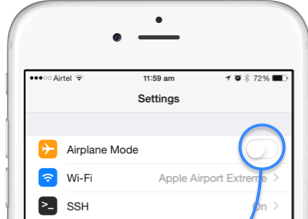
위치 서비스는 이동 중이거나 먼 곳으로 여행 중이거나 야외에서 달릴 때 사용할 수 있는 훌륭한 기능입니다. 지도, 카메라, 날씨, 피트니스 트래커 애플리케이션과 같은 위치 및 날씨 기반 앱 사용. 하지만 집에 있거나 한 곳에 가만히 있는 경우 이러한 데이터를 실행하고 처리하는 데 이러한 앱이 필요하지 않을 수 있습니다. 따라서 위치 서비스를 끄는 것이 가장 좋습니다. 다음으로 이동하여 이 작업을 수행할 수 있습니다. 설정 > 개인정보보호 > 위치 서비스.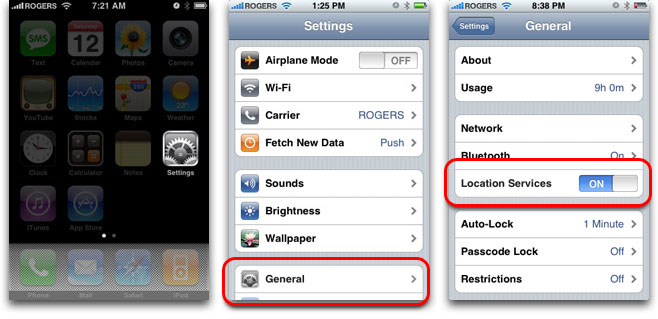
iOS 10으로 업그레이드한 후 문제를 경험한 일부 사람들에게 최악의 문제는 업데이트 후 네트워크 연결 문제가 발생한 것입니다. 이러한 셀룰러 데이터 사용 문제는 짜증나고 진정한 좌절이지만 포기하기 전에 다음 솔루션을 시도하고 iPhone 또는 iPad에 있는 문제가 해결되었는지 확인할 수 있습니다.
전화기에 있는 현재 네트워크 설정을 모두 재설정하면 이러한 문제를 해결하는 데 도움이 될 수 있습니다. 이러한 설정에는 이미 잘못되었거나 오래된 액세스 코드, 네트워크 연결 프로토콜 및 암호가 보존되어 있을 수 있기 때문입니다. 이렇게 하려면 다음으로 이동하십시오. 설정 > 일반 > 다시 쓰기 > 네트워크 설정 재설정, 그렇게 하면 Wi-Fi 네트워크 및 암호, 이동통신사 설정 및 VPN/APN 설정이 지워집니다.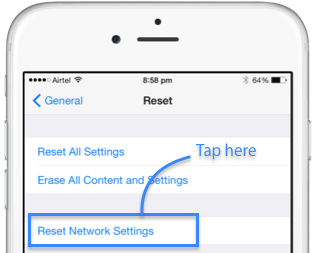
Apple 기기에서 발생하는 또 다른 드문 문제는 비행기 모드 옵션이 꺼져 있는 경우에도 휴대전화의 네트워크 수신 설정에 고정되는 것입니다. 네트워크 연결 문제를 해결하려면 비행기 모드를 다시 활성화한 다음 30~60초 정도 기다렸다가 끄십시오. 이 설정을 활성화/비활성화한 후 휴대폰을 다시 시작해 볼 수도 있습니다.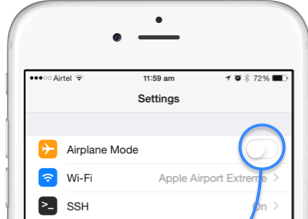
비행기 모드와 마찬가지로 셀룰러 데이터도 활성화/비활성화하여 휴대폰의 네트워크 수신 설정을 새로 고칠 수 있습니다. 활성화되면 휴대전화는 연결할 수 있는 네트워크 연결을 검색합니다. 그리고 비활성화되면 모바일 데이터 수신 검색 및 읽기를 차단합니다. 이 기능을 활성화/비활성화하려면 다음으로 이동하십시오. 설정 > 세포의 > 셀룰러 데이터.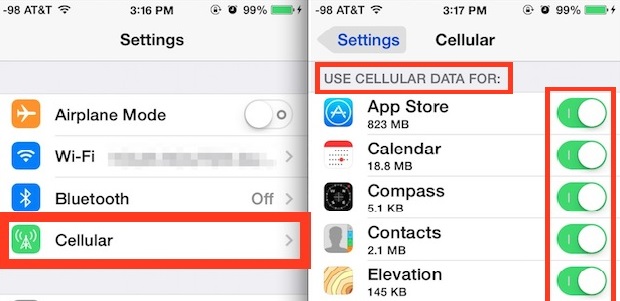
iPhone 또는 iPad를 다시 시작하여 “새로고침” 네트워크 연결 검색 및 네트워크 데이터 수신을 담당하는 하드웨어 구성 요소. 장치를 끈 후 다시 켜기 전에 약 10~30초 동안 기다리십시오.
느린 성능, 빠른 배터리 소모, 네트워크 연결 및 수신 실패 문제를 해결하는 것은 특히 최신 iOS 10 버전으로 업데이트한 후 이러한 문제가 발생하여 iPhone 또는 iPad 사용을 중단하는 경우 매우 짜증날 수 있습니다. 우리는 항상 이 버전으로 업그레이드하면 우리가 가지고 있는 모든 좋은 점을 즐길 수 있기를 바랍니다. 그러나 다른 장치 및 소프트웨어와 마찬가지로 이 iOS 업데이트도 이러한 문제가 발생하기 쉽습니다.
이러한 문제가 발생했고 위의 빠른 솔루션을 이미 수행한 경우 마지막으로 문제를 해결하기 위해 수행할 수 있는 세 가지 옵션이 더 있습니다. 다음 iOS 업데이트를 기다리거나 마지막 버전으로 다운그레이드(또는 이전 버전으로 다운그레이드) 있음) 또는 공인 Apple 서비스 센터로 이동하여 iOS 기기에서 발생하는 이러한 iPhone 문제에 대한 도움을 받으십시오.
코멘트 남김
Comment
Hot Articles
/
흥미있는둔한
/
단순한어려운
감사합니다! 선택은 다음과 같습니다.
우수한
평가: 4.6 / 5 ( 105 등급)